4 طرق لإعادة ضبط جهاز iPhone بأمان دون رمز مرور القيود
قد يُشكّل نسيان رمز مرور وقت الشاشة أو القيود على جهاز iPhone مشكلةً حقيقية. فهو يُعيقك عند إعادة ضبط جهازك أو إصلاح مشاكل أخرى. لكن الخبر السار هو أن هناك طرقًا آمنة للقيام بذلك.
هذا الدليل سوف يظهر لك كيفية إعادة ضبط جهاز iPhone دون رمز مرور القيوديمكنك اتباع خطوات بسيطة مع جهاز كمبيوتر أو بدونه. حتى لو كان جهازك مستعملًا، ستتعلم طرقًا سهلة لإعادة ضبطه دون الحاجة إلى الكود القديم. تابع القراءة لتتعلم كل شيء!
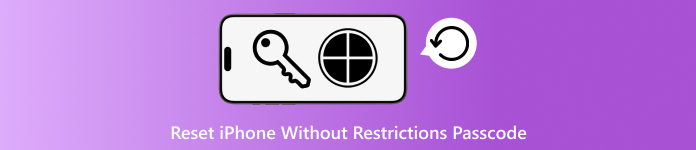
في هذه المقالة:
الجزء 1: ما هو رمز المرور للقيود؟
يحتوي جهاز iPhone على قفل يساعدك على حظر الأشياء. يُسمى هذا القفل رمز مرور القيود. ولكن منذ نظام iOS 12، غيّرت Apple اسمه إلى رمز مرور وقت الشاشة، والذي لا يزال يعمل بنفس الطريقة. يساعد هذا القفل الآباء أو المستخدمين على منع الآخرين من استخدام بعض التطبيقات، أو تغيير الإعدادات، أو شراء أشياء على الهاتف. كما يمنع هذا الرمز الأشخاص من القيام بأي شيء. اعدادات المصنعهذا يعني أنه لا يمكنك مسح بيانات الهاتف بالكامل إلا بإدخال هذا الرمز. إذا نسيته، فلن تتمكن من إجراء تغييرات كبيرة. حتى أنه لا يمكنك إعادة ضبط جهاز الآيفون كالمعتاد.
الجزء 2: إعادة ضبط المصنع لجهاز iPhone في الإعدادات دون قيود رمز المرور
ما سوف تستخدمه: تفاصيل تسجيل الدخول إلى Apple ID
افترض أنك تبحث عن كيفية إعادة تعيين iPhone إلى إعدادات المصنع دون رمز مرور مقيد، فهناك طريقة بسيطة للقيام بذلك.
إذا نسيت رمز مرور Screen Time ولكنك لا تزال تعرف مُعرّف Apple الخاص بك، فهناك طريقة لإعادة ضبط جهاز iPhone الخاص بك باستخدام الإعدادات. تعمل هذه الطريقة مباشرةً على جهازك، ويمكن أن تساعدك أيضًا في إعادة تعيين رمز المرور القديم أو إزالته. تتيح لك Apple استخدام مُعرّف Apple الخاص بك لفتح هذا الجزء، مما يُسهّل عليك البدء من جديد حتى لو لم تكن تتذكر رمز القيود القديم.
فتح إعدادات، مقبض عام، ثم اضغط على نقل أو إعادة تعيين iPhone.
يختار مسح كافة المحتويات والإعدادات.
عند مطالبتك برمز المرور، انقر فوق نسيت رمز المرور؟ زر.
أدخل معرف Apple الخاص بك وقم بتسجيل الدخول.
اختر تعيين رمز مرور جديد أو إزالته، ثم أكمل عملية إعادة التعيين.
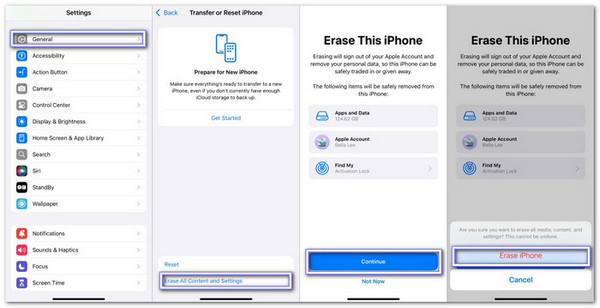
الجزء 3: استخدم ميزة "العثور على جهازي" لإعادة تعيين iPhone دون قيود رمز المرور
إذا كنت تتساءل عن كيفية إعادة تعيين iPhone دون رمز مرور مقيد، فهناك طريقة بسيطة تعمل باستخدام جهاز Apple آخر.
إذا كان لديك جهاز iPad أو جهاز iPhone آخر، وكلاهما مُسجَّل الدخول إليه بنفس مُعرِّف Apple ID، يمكنك استخدام تطبيق "العثور على جهازي" لحذف بيانات هاتفك المُقفَل. يُفيدك هذا عندما لا تتمكن من فتح الجهاز بسبب نسيان رمز المرور. بهذه الطريقة، لا تحتاج إلى جهاز كمبيوتر؛ يمكنك إعادة ضبط جهاز iPhone من أي مكان.
ما سوف تستخدمه: تم تسجيل دخول جهاز Apple آخر إلى حسابك وتفاصيل تسجيل الدخول إلى Apple.
افتح ال اوجد قم بتنزيل التطبيق على جهاز Apple الثاني الخاص بك.
اضغط على الأجهزة علامة التبويب في الأسفل.
حدد جهاز iPhone الذي تريد مسحه، ثم انقر فوق مسح هذا الجهاز.
يضعط يكمل، ثم أدخل رقم هاتف موثوق به.
صنبور محو اي فون، ثم أدخل معرف Apple وكلمة المرور.
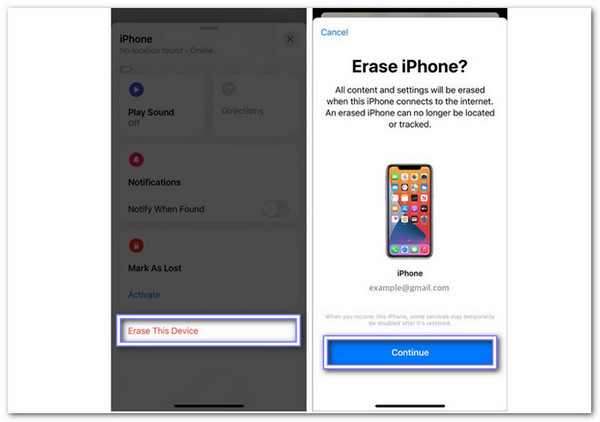
الجزء 4: استخدام iTunes لإعادة تعيين iPhone دون قيود رمز المرور
ما سوف تستخدمه: كمبيوتر يعمل بنظام Windows أو Mac، وتفاصيل تسجيل الدخول إلى Apple ID، وكابل Lightning.
إذا كنت تبحث عن كيفية إعادة تعيين iPhone دون رمز مرور مقيد، فيمكن أن يساعدك iTunes.
إذا كان لديك جهاز كمبيوتر موثوق، سواءً كان يعمل بنظام ويندوز أو ماك، يمكنك استخدام iTunes لإعادة ضبط جهاز iPhone. إنها طريقة رسمية من Apple. تعمل بشكل جيد طالما أن هاتفك متصل بالكمبيوتر بشكل جيد. ستظل بحاجة إلى معرف Apple الخاص بك، ولكنك لست بحاجة إلى رمز مرور القيود القديم. هذا يجعل الأمر خيارًا آمنًا وسهلاً عند نسيان رمز وقت استخدام الشاشة.
قم بتوصيل جهازك بالكمبيوتر باستخدام كابل Lightning.
عندما تظهر الرسالة، انقر فوق ثق بهذا الكمبيوتر على اي فون الخاص بك.
فتح اي تيونزانقر على جهاز الزر، وانتقل إلى ملخص التبويب.
انقر اعادة ضبط الايفونثم انقر مرة أخرى لـ تأكيد إعادة الضبط.
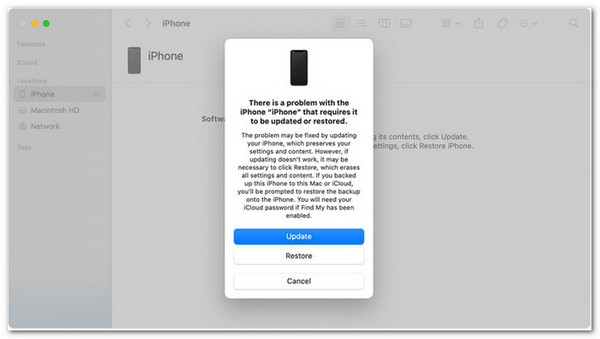
الجزء 5: إزالة وقت الشاشة بشكل مباشر وسريع
هل ترغب في استخدام جهاز iPhone الخاص بك دون قيود؟ قد يساعدك إلغاء ميزة "وقت الشاشة". لن تُحجب بحدود زمنية. لا مزيد من التطبيقات المقفلة. لا مزيد من طلب المزيد من الوقت. يمكنك إعادة ضبط جهاز iPhone أو إعداده بحرية مرة أخرى. يمكنك الحصول على كل ذلك باستخدام imyPass iPassGo.
أداة موثوقة مصممة لهذه المهمة، تساعدك على إيقاف تشغيل ميزة "وقت الشاشة" بسرعة، حتى لو نسيت رمز المرور القديم. لن تفقد أي بيانات، ولن تحتاج إلى كسر حماية جهازك. بعد ذلك، يمكنك استخدام جهازك دون أي قيود أو حجب. تعمل مع أحدث أجهزة iPhone، بما في ذلك iPhone 17، وتدعم نظامي iOS 26 وiPadOS 26.
لذا، إذا كنت تريد طريقة سريعة وآمنة لتعطيل وقت الشاشة دون كلمة مرور، فهذه هي الأداة التي يجب استخدامها.

4،000،000+ التنزيلات
قم بإيقاف تشغيل Screen Time بشكل آمن دون مسح أي بيانات.
قم بإزالة MDM (إدارة الأجهزة المحمولة) من جهازك.
قم بإزالة Apple ID أو Face ID أو Touch ID أو أي رمز مرور مكون من 4/6 أرقام.
يقدم واجهة سهلة الاستخدام تجعل من السهل على أي شخص استخدامها.
انتقل إلى الموقع الرسمي وانقر نقرًا مزدوجًا فوق تحميل مجاني اضغط على زر تثبيت imyPass iPassGo على جهاز الكمبيوتر. يعمل البرنامج على أنظمة Windows 11/10/7/8 وMac. بعد ذلك، افتح البرنامج وانقر على مدة استخدام الجهاز الخيار بمجرد تحميله.
وصّل جهاز iPhone أو iPad بالكمبيوتر باستخدام كابل Lightning USB العادي. عندما يظهر على جهازك رسالة، اضغط ثق بهذا الكمبيوتر حتى تتمكن من الاتصال. على الأداة، انقر بداية مرة أخرى للمضي قدما.
بعد اتصال جهازك، اتبع الخطوات التي تظهر على الشاشة لإزالة رمز مرور "مدة استخدام الشاشة". سيؤدي هذا إلى إلغاء جميع حدود "مدة استخدام الشاشة". بعد قليل، سيختفي رمز المرور، وسيتحرر جهاز iPhone أو iPad من هذه الإعدادات.
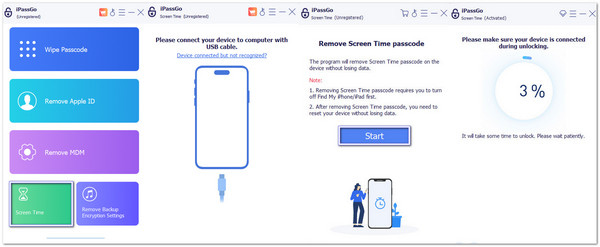
رائع! سيعود جهازك الآيفون أو الآيباد إلى حالته الأولى. كل شيء يعمل كما ينبغي، ولن يُمحى أي شيء.
كما ذكرنا أعلاه، يمكن أن يساعدك تطبيق imyPass iPassGo أيضًا في إلغاء قفل جهاز iPhone الخاص بك إذا نسيت رمز المرور، قم بإزالة MDM من المدرسة أو العمل، وحتى إزالة كلمة مرور نسخة iTunes الاحتياطية. لذا، إذا احتجت إلى أيٍّ من هذه الأشياء، فلا تتردد في استخدام imyPass iPassGo مرة أخرى.
استنتاج
اكتشاف كيفية إعادة ضبط المصنع لجهاز iPhone دون رمز مرور القيود قد يبدو الأمر صعبًا في البداية. ولكن طالما لا يزال بإمكانك الوصول إلى معرف Apple الخاص بك، فهناك طرق آمنة للقيام بذلك. يمكنك تجربة استخدام إعداداتك، أو جهاز Apple آخر مزود بخدمة "العثور على الـ Find My"، أو حتى استخدام iTunes على جهاز كمبيوتر موثوق.
إذا كنت تريد شيئًا سريعًا وبسيطًا، يمكنك تجربة imyPass iPassGoيزيل رمز مرور وقت الشاشة دون فقدان البيانات. لا حاجة لمهارات تقنية أو كسر حماية. جربه الآن!
الحلول الساخنة
-
افتح نظام iOS
- مراجعة خدمات فتح iCloud المجانية
- تجاوز تفعيل iCloud باستخدام IMEI
- قم بإزالة Mosyle MDM من iPhone وiPad
- قم بإزالة support.apple.com/iphone/passcode
- مراجعة Checkra1n iCloud Bypass
- تجاوز رمز المرور لشاشة قفل iPhone
- كيفية عمل جيلبريك للايفون
- فتح الايفون بدون كمبيوتر
- تجاوز iPhone مقفل للمالك
- إعادة ضبط المصنع على iPhone بدون كلمة مرور معرف Apple
-
نصائح دائرة الرقابة الداخلية
-
فتح الروبوت
-
كلمة مرور Windows

